

System Windows 10 dziaŇāa na tabletach, komputerach stacjonarnych i laptopach. Tablety z systemem Windows 10 sńÖ obecnie ograniczone do linii Surface, ale system operacyjny ma funkcje przydatne dla wŇāaŇõcicieli tablet√≥w. UŇľytkownicy komputer√≥w stacjonarnych majńÖ r√≥wnieŇľ dostńôp do tych funkcji, nawet jeŇõli sńÖ mniej skŇāonni do ich uŇľywania lub z nich korzystajńÖ. Windows 10 pokazuje szczeg√≥Ňāowe wykorzystanie danych dla poszczeg√≥lnych aplikacji. MoŇľesz zobaczyńá, kt√≥re aplikacje zuŇľywajńÖ jak najwińôcej danych w sieci Wi-Fi lub Ethernet. Aplikacja Ustawienia pokazuje zuŇľycie danych z ostatnich 30 dni zar√≥wno w sieci Wi-Fi, jak i sieci Ethernet. Pokazuje takŇľe zuŇľycie danych przez poszczeg√≥lne aplikacje zainstalowane w systemie. Jedynym minusem jest to, Ňľe nie ma sposobu, aby zresetowańá wykorzystanie danych. JeŇõli uŇľywasz tabletu, ta suma nie pomoŇľe w zarzńÖdzaniu planem transmisji danych. Oto, jak moŇľna zresetowańá wykorzystanie danych w systemie Windows 10.
Nie ma natywnego sposobu resetowania uŇľycia danych w systemie Windows 10. Byńá moŇľe istnieje wpis rejestru, kt√≥ry moŇľna zmodyfikowańá, aby zresetowańá zuŇľycie danych ale to dŇāuga droga. Znacznie prostszym sposobem jest uŇľycie aplikacji o nazwie Resetuj dane. To przenoŇõne narzńôdzie, kt√≥re wymaga jednego kliknińôcia, aby zresetowańá statystyki wykorzystania danych. Spowoduje to zresetowanie statystyk WiFi i Ethernet.
Pobierz aplikacjńô i uruchom odpowiednińÖ wersjńô dla swojego systemu. Zipowany plik zawiera wersjńô zar√≥wno 32-bitowńÖ, jak i 64-bitowńÖ. Uruchom aplikacjńô i kliknij przycisk "Zresetuj uŇľycie danych". JeŇõli chcesz sprawdzińá, jakie sńÖ aktualne statystyki uŇľycia danych, moŇľesz kliknńÖńá przycisk "Wykorzystanie danych", aby otworzyńá aplikacjńô Ustawienia i wyŇõwietlińá je.
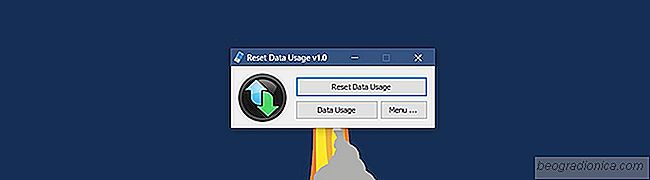
Po zresetowaniu statystyk nie ma moŇľliwoŇõci ich odzyskania.
JeŇõli chcesz wiedzieńá, jak wyŇõwietlińá statystyki wykorzystania danych bez przechodzenia przez aplikacjńô, jest to doŇõńá proste. Otw√≥rz aplikacjńô Ustawienia. PrzejdŇļ do grupy ustawieŇĄ internetowych w sieci. Wybierz kartńô Wykorzystanie danych. MoŇľesz sprawdzińá, ile wszystkich danych zuŇľyŇāy wszystkie Twoje aplikacje.

Jak powińôkszańá pola tekstowe w systemie Windows 10
Firmy technologiczne, duŇľe i maŇāe, starajńÖ sińô uŇāatwińá Ňľycie wszystkim ludziom z niepeŇānosprawnoŇõciami. Ulepszenia odnoszńÖ sińô do drobnych niepeŇānosprawnoŇõci do powaŇľniejszych. UpoŇõledzenie wzroku jest czymŇõ, z czym pr√≥bujńÖ wsp√≥Ňāpracowańá Apple, Microsoft i Google, udostńôpniajńÖc uŇľytkownikom opcje uŇāatwiajńÖce korzystanie z ich produkt√≥w.

Jak dodańá Gmail, kontakty Google i Kalendarz Google do Cortany w systemie Windows 10
UŇľytecznoŇõńá Cortany jest wcińÖŇľ dyskusyjna dziŇõ, mimo Ňľe system Windows 10 jest dostńôpny od dw√≥ch lat. Ludzie por√≥wnujńÖ to do Siriego, kt√≥ry, jeŇõli chodzi o pulpit, wcińÖŇľ nie jest tak imponujńÖcy jak jego odpowiednik na iOS. Cortana ma bez wńÖtpienia ograniczonńÖ funkcjonalnoŇõńá, ale poprawia sińô. Na przykŇāad moŇľesz teraz uŇľywańá go do otwierania aplikacji.